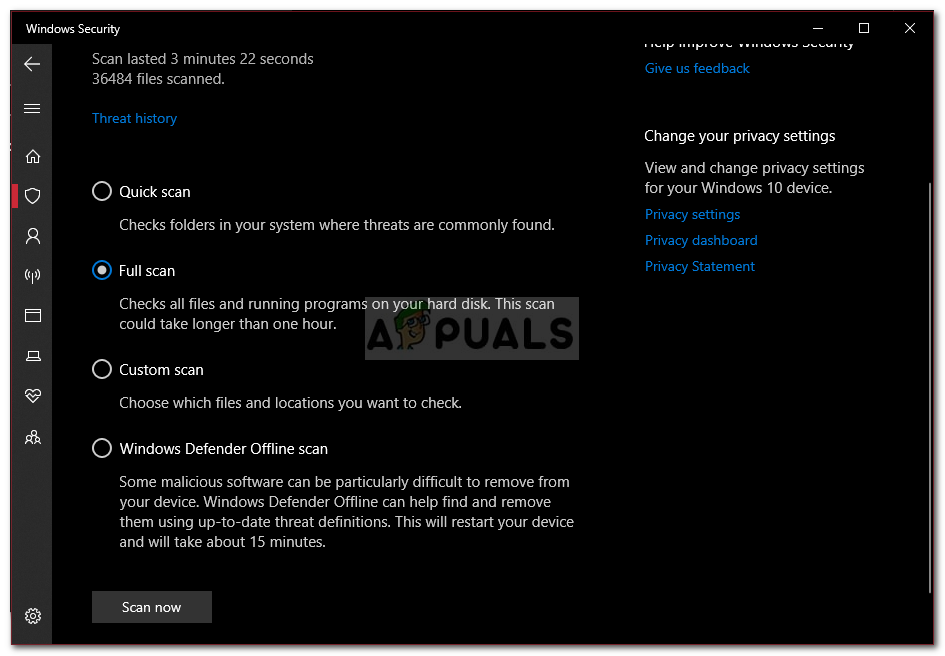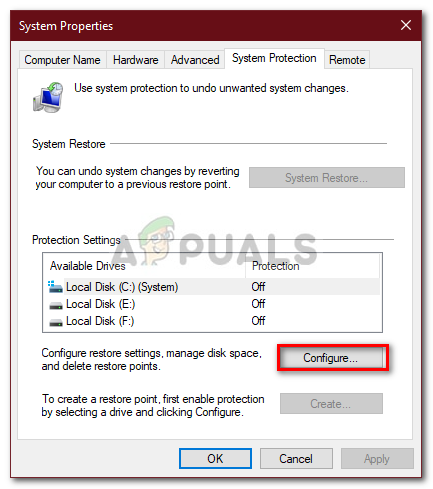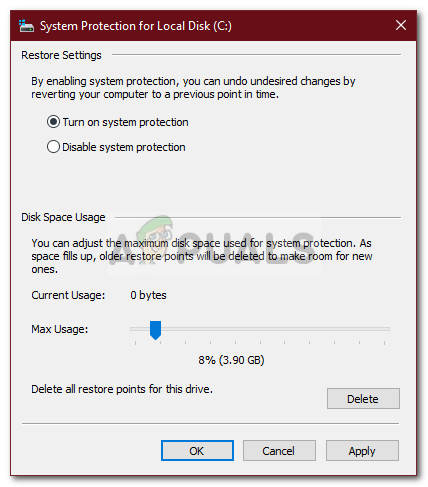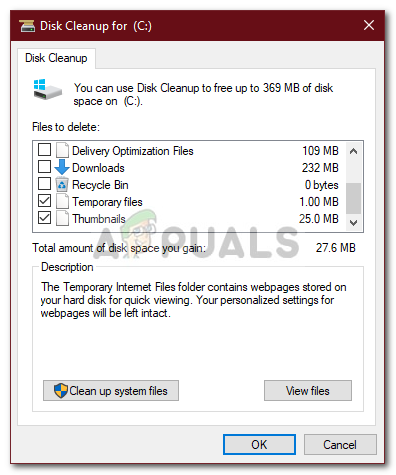Kung ang iyong C drive ay pinupuno nang walang dahilan, maaari itong sanhi ng isang pag-atake ng malware, pagkasira ng file ng system atbp Ang C drive ay karaniwang kinukuha bilang pagkahati ng System sa isang computer system. Ang dami ng system ay ang pagkahati kung saan naka-install ang iyong Windows at kung saan ang lahat ng mga programa ng third-party ay balak na mag-install bilang default. Ang pagkakaroon ng ilang libreng puwang sa iyong C drive ay mahalaga dahil madalas itong kinakailangan sa panahon ng pag-update o pag-upgrade sa Windows.
Gayunpaman, sa ilang mga kaso, ang C drive ay pumupuno nang mag-isa na maaaring talagang nakasisindak. Inulat ng ilang mga gumagamit na kapag sinuri nila ang mga pag-aari ng drive, ipinapakita nito na ang drive ay puno na. Gayunpaman, kapag binuksan nila ang drive at piliin ang lahat ng mga folder, ang laki ay isang bahagi lamang. Samakatuwid, narito kami upang matulungan ka mula sa isyung ito.
Ano ang sanhi ng Pagpuno ng C Drive ng Sarili sa Windows 10?
Dahil ang C drive ay halos dami ng system, samakatuwid, ang pagkawala ng libreng puwang ay maaaring sanhi ng mga sumusunod na kadahilanan -
- Pag-atake ng malware . Kung ang iyong system ay apektado o nasa ilalim ng kontrol ng malware, maaari itong maging sanhi ng pagkawala ng libreng puwang sa dami ng iyong system.
- Nasirang mga file ng system . Ang pinsala o katiwalian ng iyong mga file ng system ay maaari ding magbigay sa nawawalang libreng puwang.
- Mga puntos ng ibalik ang system . Minsan, ang mga makina ay naka-configure upang magamit ang higit sa sapat na dami ng puwang na kinakailangan para sa isang system restore point na maaaring maging sanhi ng isyu.
Nakakuha kami ng ilang mabisang solusyon na maaari mong ipatupad upang malutas ang iyong isyu. Mangyaring tiyaking dumaan sa kanilang lahat kung magpapatuloy ang isyu.
Solusyon 1: I-scan ang iyong System
Simula sa pinaka-pangkalahatang dahilan, dapat kang magpatakbo ng isang masusing pag-scan ng system gamit ang Windows Defender o anumang iba pang antivirus ng third-party upang makita ang anumang malware na naroroon sa iyong system. Kung na-off mo ang iyong Windows Defender nang walang pagkakaroon ng isang third-party na antivirus sa iyong system, ang ilang mga malware ay madaling masira ang iyong system dahil bukas ito. Samakatuwid, tiyaking laging may Windows Defender maliban kung nakakagambala ito sa isang tiyak na gawain na iyong ginagawa. Upang maisagawa ang isang buong pag-scan sa iyong system gamit ang Windows Defender, gawin ang sumusunod:
- Pindutin Winkey + ako buksan Mga setting .
- Pumunta sa Update at Security .
- Lumipat sa ' Windows Security ’Tab.
- Mag-click sa ' Virus at proteksyon sa banta '.

Mga Setting ng Defender ng Windows
- Hit Mga pagpipilian sa pag-scan at piliin ang ' Buong Scan ’Kahon.
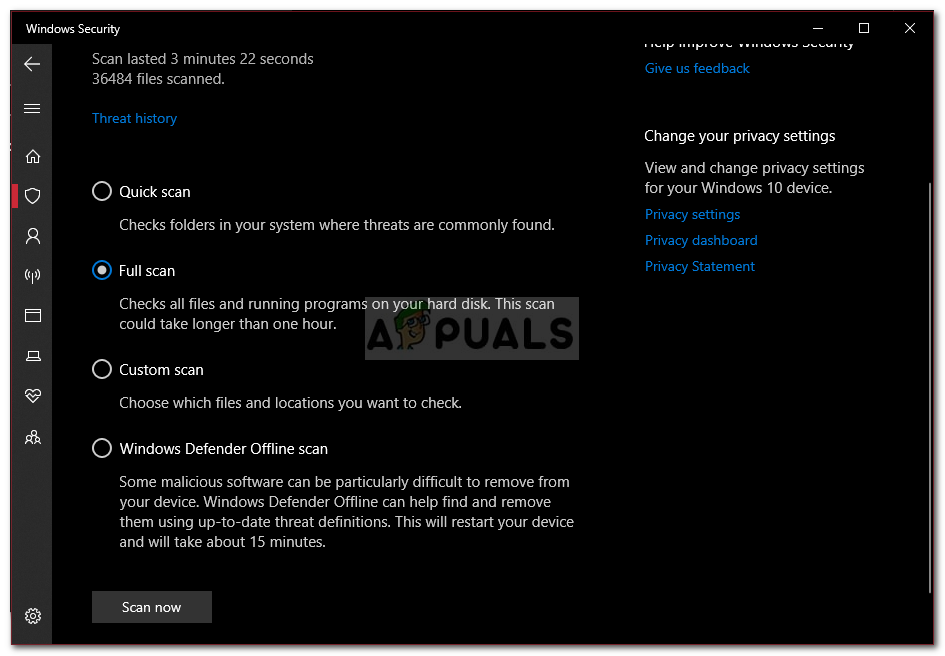
Ang Windows Defender Full Scan
- Patakbuhin ang pag-scan.
Solusyon 2: Mga Punto ng Ibalik ng System
Tulad ng nabanggit namin nang mas maaga, sa ilang mga kaso, ang mga point ng ibalik ang system ay inilalaan ng mas maraming espasyo kaysa sa kinakailangan na aling mga resulta sa isyu. Samakatuwid, upang ayusin ito, kakailanganin mong bawasan ang dami ng puwang na inilalaan sa system point point. Narito kung paano:
- Sa iyong Desktop, i-right click ang ‘ Itong kompyuter ’At piliin Ari-arian .
- Mag-click sa ' Proteksyon ng System '.
- Pindutin ang I-configure pindutan
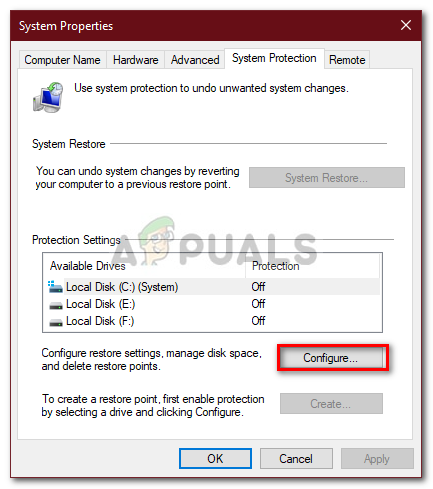
Ang mga katangian ng sistema
- Sa bagong window, ilipat ang slider sa kaliwa upang babaan ang puwang na inilalaan sa System point restore.
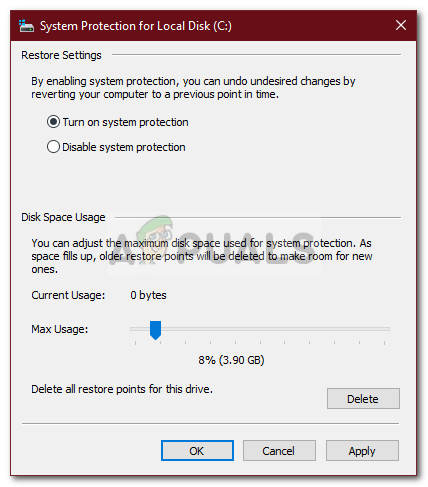
Ang pagbabago ng Mga Setting Ibalik ang System
- Pinapayagan ka ring huwag paganahin ang Windows Restore ngunit papayuhan namin laban doon. Bawasan lamang ang dami ng puwang na inilalaan sa mga puntos ng pagpapanumbalik.
Solusyon 3: Pagpapatakbo ng Paglilinis ng Disk
Ang Disk Cleanup ay isang utility na sumusuri sa iyong hard drive at nagpapalaya ng puwang para magamit mo sa hinaharap. Kung hindi ka pa nakagawa ng Disk Cleanup sa mahabang panahon, ang pansamantalang mga file na nakaimbak sa iyong C drive ay maaaring sakupin ng maraming espasyo. Samakatuwid, upang mapalaya ang ilang puwang, kakailanganin mong tanggalin ang pansamantalang mga file. Narito kung paano:
- Pumunta sa Start Menu, mag-type sa Paglilinis ng Disk at buksan ito
- Ang C drive napili bilang default kaya i-click lamang OK lang .
- Sa listahan, lagyan ng tsek ang mga kahon para sa mga bagay tulad ng ‘ Pansamantalang mga file ',' Mga Naunang Pag-install ng Windows ’Atbp at pagkatapos ay i-click ang OK.
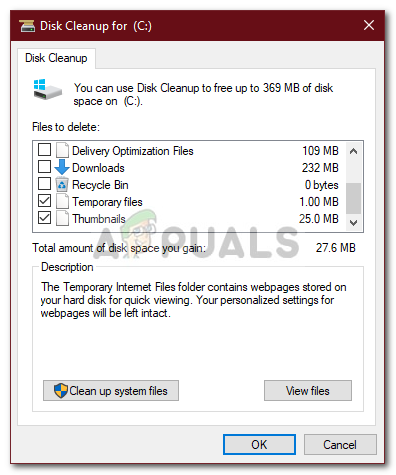
Paglilinis ng Pansamantalang Mga File
- Hintayin itong makumpleto.
Solusyon 4: Ang Nakatagong Mga File
Maraming mga nakatagong mga file na nilikha kapag nag-install ka ng Windows o pagkatapos mag-install ng mga programa ng third-party na hindi mo matitingnan o ma-access bilang default. Upang matingnan ang mga ito, kakailanganin mong i-on ang pagpipiliang 'View Hidden Files'. Narito kung paano:
- Buksan Windows Explorer .
- Mag-click sa File sa kaliwang sulok sa itaas at piliin ang ‘ Baguhin ang mga pagpipilian sa folder at paghahanap '.
- Lumipat sa Tingnan tab
- Hanapin Mga nakatagong file at folder at suriin ang ' Ipakita ang mga nakatagong mga file, folder, o drive ’Pagpipilian.

Pagpapagana ng Mga Nakatagong File
- Hit Mag-apply at pagkatapos ay mag-click OK.
Pagkatapos mong magawa iyon, suriin ang iyong drive para sa anumang hindi kinakailangang mga file na kumakain ng labis na imbakan. Gayunpaman, tiyaking hindi tatanggalin ang mga file ng system ng Windows dahil magreresulta ito sa isang pagkabigo sa system at kakailanganin mong muling mai-install ang Windows.
Solusyon 5: Pagsuri para sa Korupsyon ng Mga File ng System
Minsan, kung ang iyong mga file ng system ay nasira o nasira, hindi mo magagamit ang marami sa iyong imbakan ng C drive. Ang mga file ng katiwalian ng mga file ay kritikal at hindi dapat dalhin sa isang mas magaan na tala. Gayunpaman, may mga kagamitan sa Windows na i-scan ang iyong system para sa anumang mga nasirang file at ayusin ang mga ito. Sa kasong ito, gagamitin namin ang CHKDSK utility na naghahanap para sa anumang masamang sektor sa iyong drive at inaayos ang mga ito.
Para sa isang mas detalyadong gabay, mangyaring sumangguni sa Ang artikulong ito nai-publish sa aming panig na magpapakita sa iyo kung paano gamitin CHKDSK .
Basahin ang 3 minuto